手軽かつ無劣化でOGVをMP4に変換する方法を徹底解説
OGVとは、動画形式のOGGファイルです。最も普及しているMP4と比べて、OGV動画は互換性が低いので、欠点があります。OGV動画をより広く利用するには、OGVをMP4等に変換したほうが良いです。でも、初心者にとって、OGVからMP4に変換しようとしても、やり方が分からなくて、打つ手が無いでしょうね。本文では、初心者でも簡単に実現できるOGV MP4 変換をご紹介いたしますので、必要なら、ご参考ください。
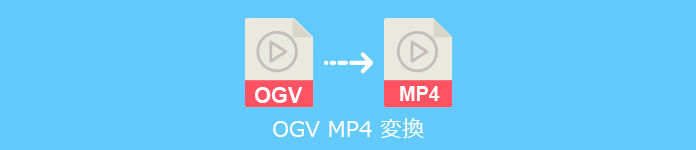
OGV MP4 変換 | 4Videosoft 動画変換 究極
4Videosoft 動画変換 究極はDVD、4K、1080p HD、MP4、WMV、MOV、AVI、MKV、MTS、OGVなど多数の動画ファイル形式、MP3、FLAC、OGG、WAV、WMAなどの音楽形式を変換し、動画から音声を抽出して変換することができるソフトウェアなので、OGVをMP4に変換する必要があれば、おすすめします。
特に、このOGV MP4 変換は動画編集、動画圧縮、GIF作成、動画強化などの便利機能を備えているので、OGV動画をより広く活用するのに役立ちます。
OGVからMP4に変換する方法
下記では、OGV MP4 変換を無料ダウンロード・インストールして、OGVからMP4へ変換する方法を手順でご紹介いたします。
無料ダウンロード
Windows向け
![]() 安全性確認済み
安全性確認済み
無料ダウンロード
macOS向け
![]() 安全性確認済み
安全性確認済み
1、OGV動画を読み込む
OGV MP4 変換ソフトを実行して、「変換」>「ファイルを追加」ボタンをクリックして、MP4に変換したいOGV動画ファイルを選択して読み込みます。

2、OGV動画をカスタマイズ
追加されたOGV動画ファイルのサムネイルの右側にある「編集」アイコンをクリックして、編集ウィンドウを開いて、回転や反転、クロップ、エフェクト、フィルター、ウォータマークなどの編集機能でOGV動画を編集できます。

「✂」アイコンをクリックすることでカットウィンドウを開いて、開始時点や終了時点を設定するか、スライダーを左右に動かすことでOGV動画から特定な一部だけを切り出すことができます。

3、出力形式を選択
インタフェースの右側にある「出力形式(すべてに適用)」のドロップダウンリストを開いて、「ビデオ」タブから「MP4」という出力形式を選択できます。特に、出力する解像度、ビデオエンコーダー、フレームレートなどのパラメーターを設定できるのは特徴です。

4、OGVをMP4に変換
最後、このOGV MP4 変換のインタフェースに戻って、出力先を指定して、「すべて変換」ボタンをクリックすることで動画ファイルをOGVからMP4形式に変換できます。
以上、専用の動画変換ソフトを使えば、初心者でも簡単にOGV動画をMP4形式に変換できますね。この動画変換は動画スピード管理、音声同期、MV作成、動画コラージュ、手ブレ補正などの便利機能もたくさん搭載しているので、多機能で強力です。例えば、動画手ブレ 補正、動画再生速度 変更など。
オンラインでOGVをMP4に変換できるサイト 3選
オンライン動画変換サイトを使えば、ダウンロードやインストールは不要で、OGVからMP4に変換できますので、便利です。必要なら、下記で紹介する3つのOGV MP4 変換オンラインサイトをご参考、ご利用ください。
1、4Videosoft フリー 動画変換でOGVをMP4に変換
4Videosoft フリー 動画変換は4K、HD動画を含まり、汎用の様々なビデオファイルの形式をオンラインで無料変換できるサービスです。OGVといえば、OGV動画ファイル形式をMP4、AVI、MKV、FLV、SWF、MOVなどの形式に簡単変換できます。特に、OGV動画のビデオパラメーターを保留するままOGVをMP4などに変換できますので、使いやすいです。
具体的に、「ファイルを追加する」をクリックして、MP4に変換したいOGV動画ファイルを選択して追加して、ターゲットフォーマットとしてMP4形式を選択して、「今すぐ変換」ボタンをクリックすることでOGVをMP4に変換できますので、使い方がシンプルです。
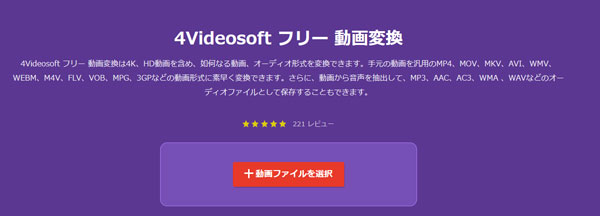
2、ConvertioでOGVをMP4に変換
URL:https://convertio.co/ja/ogv-mp4/
Convertioオンラインコンバーターを使うと、誰でも無料でOGVをMP4に変換できます。特に、OGVから特定な一部を切り取り、出力する画質やサイズ、フレームレートなどをカスタマイズできますので、便利です。具体的に、ローカルまたはGoogle Drive、Dropbox、URLなどからOGV動画を追加して、出力するMP4形式を選択してから、「変換」ボタンをクリックすれば、OGVのアップロードやOGVからMP4への変換が次々と始まりますので、簡単です。
このオンラインコンバーターでは、動画ファイルだけでなく、オーディオや画像、ドキュメント、アーカイブ、フォントなども変換できますので、汎用性が高いです。

3、AnyConvでOGVをMP4に変換
URL:https://anyconv.com/ja/ogv-to-mp4-konbata/
AnyConvはWindows、Mac、iPhone、AndroidなどのマルチプラットフォームでOGVファイルをMP4に変換できるオンラインサービスの一つです。また、オーディオや画像、アーカイブ、ドキュメントなどの変換にも対応できます。
OGVをMP4に変換するには、「ファイルを選ぶ」ボタンをクリックして、OGVファイルを選択して、出力形式の「MP4」を選択してから、「変換する」ボタンをクリックすることでOGVからMP4へ変換できます。最大で100MBのOGVを変換できますので、予めご了承ください。
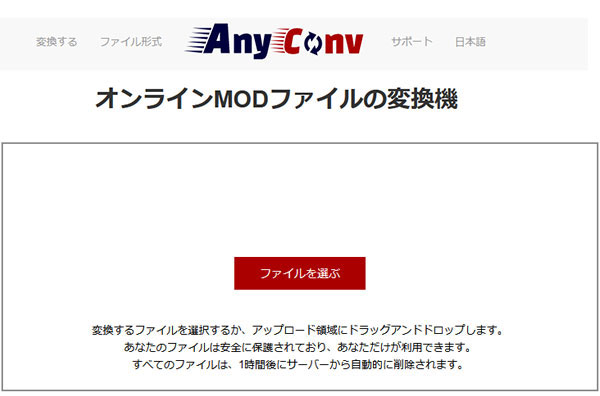
結論
以上は、動画変換を含み、たくさんの便利機能を備える4Videosoft 動画変換 究極でOGVをMP4に変換する方法、およびオンラインOGV MP4 変換サイトの3つを詳しくご紹介いたしました。今後、お持ちのOGV動画をMP4に変換して活用したいなら、少しでもお役に立てればと期待します。
無料ダウンロード
Windows向け
![]() 安全性確認済み
安全性確認済み
無料ダウンロード
macOS向け
![]() 安全性確認済み
安全性確認済み
 コメント確認、シェアしましょう!
コメント確認、シェアしましょう! 目次
目次



